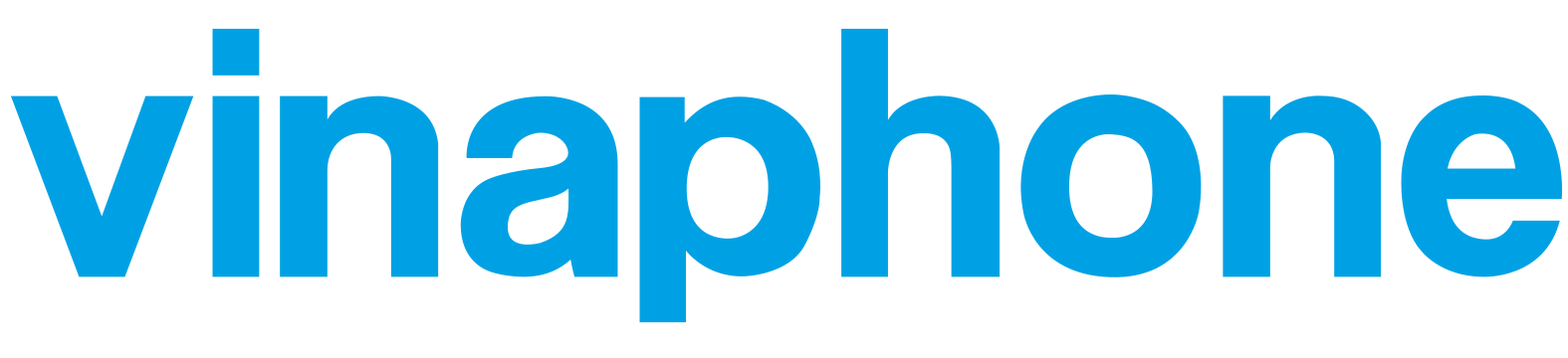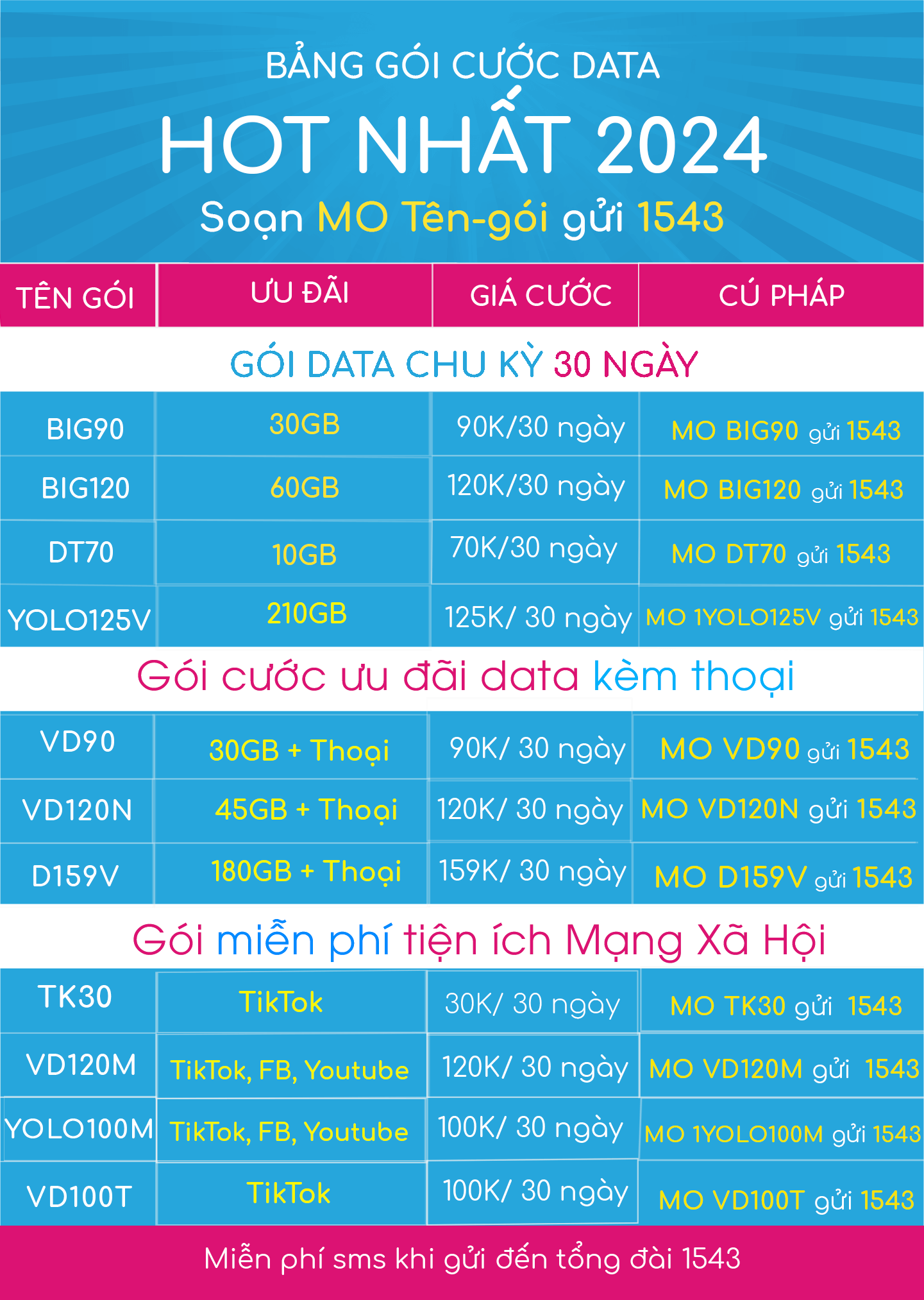ID Apple là cái tên quá là quen thuộc với những ai là tín đồ của các sản phẩm thuộc “nhà Táo” và phổ biến nhất là điện thoại di động. Vậy nếu lỡ nạp tiền vào ID Apple thì làm sao để lấy lại? Đây là phương thức xác thực được Apple sử dụng và cho phép người dùng nạp tiền vào để mua hay thanh toán các dịch vụ ở trên App Store. Nhưng có nhiều trường hợp vì vô tình nên đã nạp nhầm trong khi không có nhu cầu sử dụng. Nếu đó là những số tiền lớn thì sẽ khiến mọi người vô cùng hoang mang và không biết phải xử lý như thế nào? Đừng lo! Nội dung dưới đây của vinaphone3g.com.vn sẽ chính là chiếc “phao cứu sinh” cho các bạn!
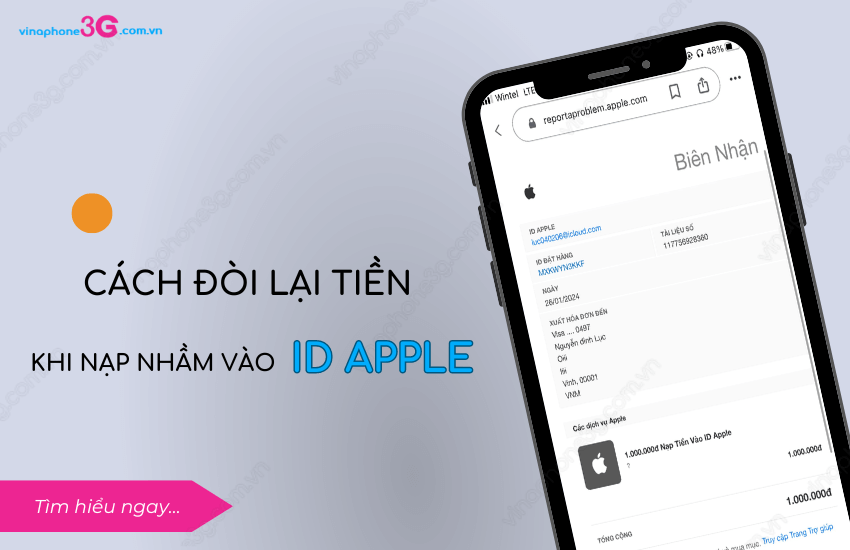
Cách Đòi Lại Tiền Khi Lwox Nạp Nhầm Vào Id Apple
1. Làm sao để kiểm tra số tiền có trong ID Apple?
Nếu vô tình nạp tiền vào tài khoản ID Apple thì việc đầu tiên mà người dùng nên làm là kiểm tra xem số tiền trong ID Apple là bao nhiêu. Từ đó, chắc chắn rằng, số tiền mã mình nạp đã được cho vào tài khoản. Bằng các bước:
- Bước 1: Mở App Store trên điện thoại của bạn.
- Bước 2: Nhấn vào hình Avatar ở trên góc phải màn hình.
- Bước 3: Chọn tiếp Nạp tiền vào ID Apple. Ngay lập tức, phía dưới sẽ hiển thị ngay số dư.
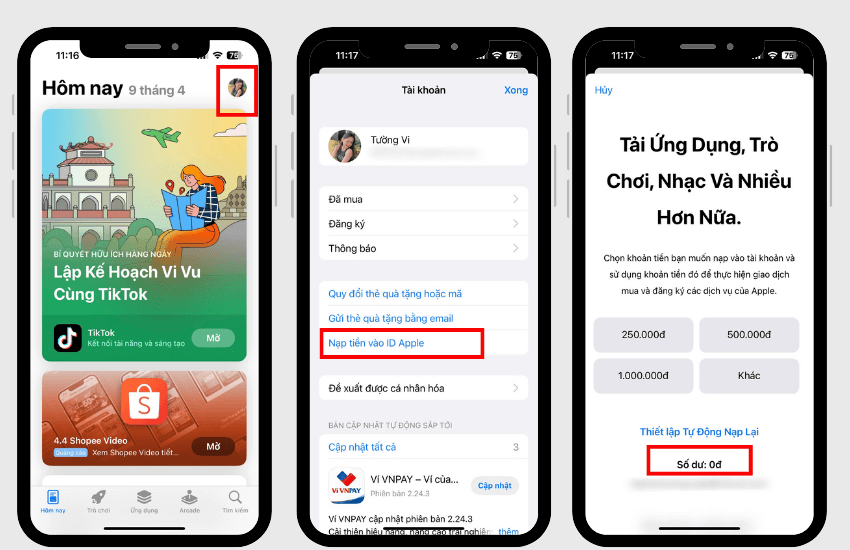
Cách Kiểm Tra Số Dư Ví Id Apple
Nếu như số dư bằng hoặc lớn hơn số tiền mà bạn đã nạp vào thì có nghĩa bạn đã nạp thành công. Vậy thì làm sao để lấy lại? Hãy theo dõi tiếp phần dưới đây!
2. Lỡ nạp tiền vào ID Apple có đòi lại được không?
Theo thông tin từ bộ phận chăm sóc khách hàng của Apple thì khi người dùng đã nạp tiền thành công vào ví ID Apple thì sẽ không có cách nào để có thể lấy lại. Và khác với việc mua nhầm ứng dụng trên App Store, Apple hoàn toàn không hỗ trợ yêu cầu hoàn lại tiền.
2.1. Rút tiền từ ID Apple về MoMo/ Shopee Pay/ ngân hàng không?
Mặc dù không thể hoàn trả nhưng người dùng vẫn thắc mắc là có thể rút tiền từ ID Apple sang một ví khác nếu vô tình nạp nhầm hay không? Thì theo quy định, số tiền được nạp vào ID Apple sẽ không được phép chuyển sang bất kỳ một tài khoản nào khác. Và tất nhiên cũng sẽ không được quy đổi sang tiền mặt.
Tóm lại, các bạn sẽ KHÔNG THỂ:
- Rút tiền từ ID Apple về ngân hàng.
- Rút tiền từ ID Apple về MoMo.
- Rút tiền từ ID Apple về ShopeePay.
- Chuyển tiền từ ID Apple này sang ID Apple khác.
Yêu cầu hoàn tiền Apple bị từ chối thì phải làm sao?
2.2. Tip để lấy lại tiền đã nạp trong ID Apple
Nhưng bên cạnh đó, cũng có mẹo nhỏ để người dùng có thể lấy lại được một phần tiền mà mình đã vô tình nạp vào tài khoản ID Apple. Đó chính là bán lại tài khoản ID Apple đó cho những ai có nhu cầu mua hay thanh toán dịch vụ trên App Store. Các bạn đăng bán tại các hội nhóm ở trên các trang mạng xã hội, đặc biệt là Facebook. Và nếu đối phương muốn mua lại để sử dụng tiền trong đó thì các bạn có thể bán.
Tuy nhiên, cách này cũng có nhiều nhược điểm, đó chính là:
- Không thể bán tài khoản với 100% giá trị mà mình đã nạp vào.
- Bị lấy các thông tin cá nhân có trên ID Apple.
Vậy nên, hãy cân nhắc trước khi áp dụng cách làm trên. Vì các bạn cũng có thể tận dụng số tiền đó để thực hiện các giao dịch của Apple để tránh lãng phí.
3. Các thông tin về tiền trong ID Apple
3.1. Tiền trong ID Apple để làm gì?
Sau khi nạp tiền thành công vào ID Apple, khách hàng có thể sử dụng cho các mục đích như:
- Mua các ứng dụng trả phí trên App Store.
- Mua các tính năng Pro có trong các app.
- Mua nội dung đa phương tiện khác của Apple.
- Đăng ký các dịch vụ của Apple.
- Mua các sản phẩm được Apple quảng cáo.
3.2. Cách sử dụng tiền trong ID Apple
Nếu đã có tiền trong ví ID Apple thì phải sử dụng như thế nào cho đúng. Mọi người chỉ cần:
- Bước 1: Vào App Store, chọn vào ứng dụng trả phí mà mình muốn mua.
- Bước 2: Chọn vào ô số tiền, trên màn hình sẽ hiển thị tên tài khoản iCloud kèm giá ứng dụng.
- Bước 3: Sử dụng vân tay hoặc khuôn mặt để xác nhận mua ứng dụng là xong.
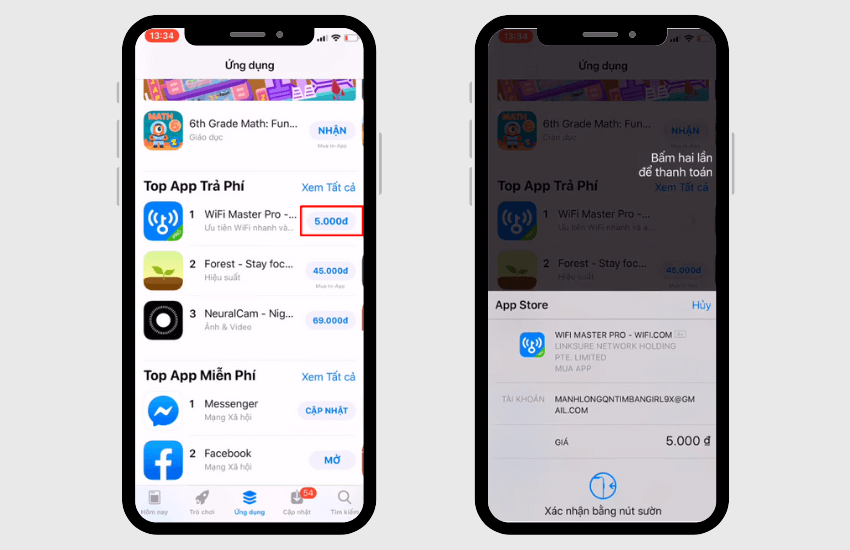
Cách Mua Ứng Dụng Trên App Store Bằng Tiền Id Apple
Số tiền sẽ tự động được trừ vào số dư ID Apple của người dùng.
4. Tìm hiểu cách nạp tiền vào ID Apple
Nhiều người nạp nhầm tiền vào ID Apple cũng chính vì lý do là thao tác nạp tiền tương đối đơn giản. Vậy nên, nếu ai có nhu cầu nạp để thuận tiện mua và đăng ký các dịch vụ hấp dẫn từ Apple thì thực hiện theo các bước:
- Bước 1: Vào Cài đặt trên điện thoại ⇒ Nhấn vào tài khoản ID Apple hiển thị trên cùng ⇒ Phương tiện & Mục mua ⇒ Xem tài khoản.
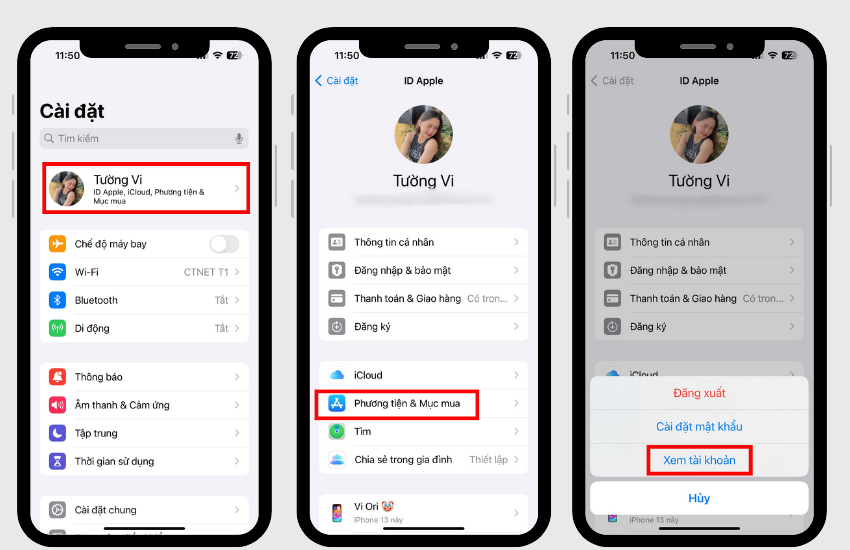
Cách Nạp Tiền Vào Id Apple Trên Điện Thoại
- Bước 2: Tại đây, chọn Nạp tiền vào ID Apple ⇒ Chọn số tiền mặc định mà hệ thống đưa ra (250.000đ/500.000đ/1.000.000đ) hoặc nhập số tiền mà mình muốn bằng cách chọn Khác (Chỉ được phép nhập số tiền trong khoảng từ 25.000đ – 3.000.000đ) ⇒ Tiếp theo.
- Bước 3: Cuối cùng, sử dụng vân tay hoặc khuôn mặt để xác nhận thao tác nạp tiền.
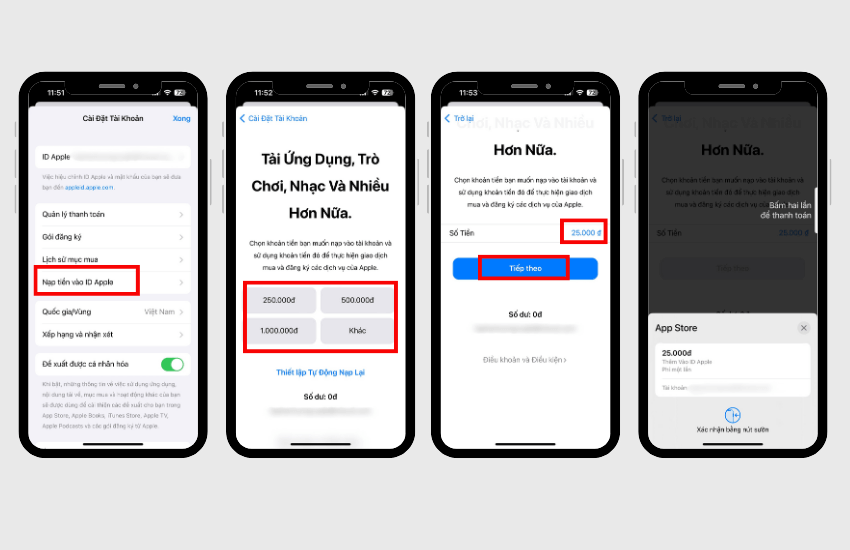
Chọn Hoặc Nhập Số Tiền Mà Mình Muốn Nạp Vào Id Apple Và Xác Nhận
*** Lưu ý:
- Số tiền được nạp sẽ trừ vào phương thức thanh toán mà người dùng đã thiết lập trước đó (Thẻ visa, thẻ tín dụng, MoMo hoặc ShopeePay).
- Ngoài ra, người dùng cũng có thể thực hiện theo các bước kiểm tra số dư ở trên để nạp tiền vào ID Apple.
Cách đăng ký mạng 3G VinaPhone để sử dụng App Store.
Vì không thể lấy lại tiền khi nạp nhận vào ID Apple, vậy nên bài viết trên đã hướng dẫn chi tiết cách sử dụng tiền trong ID Apple một cách hiệu quả nhất. Mọi người hãy áp dụng ngay để tránh bị lãng phí.